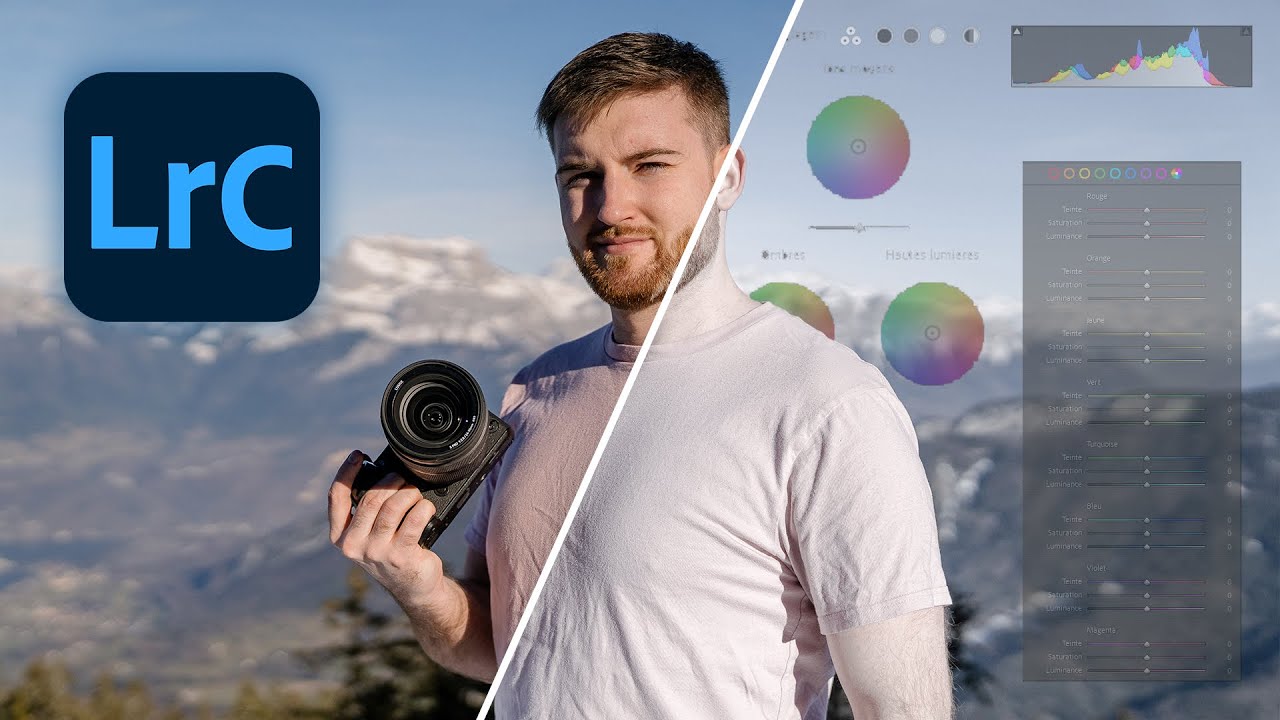Langage C #2 - compiler programme
Summary
TLDRDans cette vidéo, l'instructeur guide les débutants dans leur apprentissage du langage C. Il explique comment configurer l'environnement de développement, en particulier pour Windows, et compile un programme simple. L'accent est mis sur l'importance de l'indépendance vis-à-vis des IDE spécifiques, avec une préférence pour la compilation via la ligne de commande. L'instructeur détaille également la syntaxe de base du langage C, notamment l'utilisation de la bibliothèque `stdio.h`, de la fonction `printf`, et du fichier source `.c`. Ce tutoriel est idéal pour ceux qui souhaitent se lancer dans la programmation en C tout en maîtrisant les bases du processus de compilation.
Takeaways
- 😀 Assurez-vous d'avoir installé un compilateur C comme MingGW si vous êtes sur Windows. Si vous êtes sur Linux ou MacOS, les outils sont souvent déjà installés.
- 😀 Pour Windows, il est important de désactiver l'option qui masque les extensions de fichier afin de bien nommer vos fichiers source en `.c` et éviter les erreurs de compilation.
- 😀 Vous pouvez choisir entre utiliser un environnement de développement intégré (IDE) comme Code::Blocks, ou compiler vos programmes via la ligne de commande avec GCC, selon vos préférences.
- 😀 Le langage C utilise des fichiers d'entête (`.h`) pour inclure des bibliothèques standard comme `stdio.h`, qui contient des fonctions utiles comme `printf` pour afficher des messages à l'écran.
- 😀 Le programme C commence toujours par une fonction `main()`. C'est le point de départ du programme et il est obligatoire pour la compilation.
- 😀 Une fois le programme écrit, compilez-le via la ligne de commande avec la commande `gcc main.c -o hello`, qui génère un exécutable à partir du code source.
- 😀 Sur Windows, l'exécutable généré aura l'extension `.exe`, tandis que sur Linux/MacOS, il n'aura pas d'extension.
- 😀 Après avoir compilé, exécutez le programme en ligne de commande avec `hello` (Windows) ou `./hello` (Linux/MacOS) pour afficher le message à l'écran.
- 😀 La syntaxe de base du programme C comprend des directives de préprocesseur comme `#include <stdio.h>`, des fonctions comme `main()`, et des instructions comme `printf()` et `return 0;`.
- 😀 Le respect des bonnes pratiques de programmation est essentiel, comme l'indentation correcte et la séparation des fonctions, pour assurer la lisibilité et la maintenabilité du code.
- 😀 Ne vous découragez pas si vous trouvez des concepts compliqués au début. La pratique régulière vous permettra de mieux comprendre et d'acquérir les compétences nécessaires pour progresser en C.
Q & A
Pourquoi est-il important de désactiver l'option 'Masquer les extensions des fichiers connus' sur Windows ?
-Il est important de désactiver cette option afin de pouvoir voir l'extension des fichiers et éviter de renommer accidentellement un fichier en ajoutant une mauvaise extension, comme `.txt` au lieu de `.c`. Cela permet de s'assurer que le fichier sera reconnu correctement par le compilateur comme un fichier source C.
Qu'est-ce que l'outil MinGW et pourquoi est-il recommandé pour les utilisateurs Windows ?
-MinGW est un environnement de développement qui permet d'installer les outils nécessaires pour compiler des programmes en C sur Windows. Il fournit un compilateur GCC et d'autres outils utiles pour créer des exécutables à partir de fichiers source C, ce qui est essentiel pour la programmation en C sous Windows.
Quelles sont les deux options principales pour programmer en C sur Windows mentionnées dans la vidéo ?
-Les deux options principales sont : 1) Utiliser MinGW pour compiler en ligne de commande, ce qui permet d'être indépendant des logiciels spécifiques. 2) Utiliser un environnement de développement intégré (IDE) comme Code::Blocks, qui regroupe un éditeur de code, un compilateur et un débogueur dans un seul logiciel.
Pourquoi la compilation en ligne de commande est-elle recommandée dans ce tutoriel ?
-La compilation en ligne de commande est recommandée car elle permet de ne pas être dépendant d'un IDE spécifique. Quel que soit le système (Windows, Linux, macOS), la commande `gcc` peut être utilisée pour compiler des programmes, offrant ainsi une méthode plus flexible et portable.
Quelle est la fonction du fichier d'en-tête `stdio.h` en C ?
-Le fichier d'en-tête `stdio.h` inclut les définitions nécessaires pour l'utilisation des fonctions d'entrée et de sortie standard en C, comme `printf` pour afficher des messages à l'écran.
Que signifie le mot-clé `void` utilisé dans la fonction `main()` ?
-`void` est un mot-clé utilisé pour indiquer qu'une fonction ne prend aucun argument en entrée. Dans le cas de `main()`, cela signifie que la fonction ne nécessite pas de paramètres lorsqu'elle est appelée.
Quel est le rôle de la fonction `main()` dans un programme C ?
-La fonction `main()` est le point d'entrée principal de tout programme en C. C'est le premier endroit où l'exécution du programme commence. Elle est obligatoire et contient les instructions qui seront exécutées lorsque le programme démarre.
Que fait l'instruction `return 0;` dans la fonction `main()` ?
-`return 0;` indique que le programme s'est exécuté avec succès. Le code de retour `0` est une convention utilisée pour signaler l'absence d'erreur lors de l'exécution du programme.
Pourquoi le compilateur GCC est-il utilisé avec l'option `-o` dans la commande de compilation ?
-L'option `-o` permet de spécifier le nom du fichier exécutable généré par le compilateur. Par exemple, `gcc main.c -o hello` génère un exécutable nommé `hello` au lieu d'utiliser le nom par défaut `a.out`.
Quels sont les principaux avantages de l'utilisation d'un éditeur de code avec coloration syntaxique pour programmer en C ?
-Un éditeur de code avec coloration syntaxique permet de mieux visualiser la structure du code en coloriant différentes parties du programme, comme les mots-clés, les variables et les chaînes de caractères. Cela améliore la lisibilité du code et aide à repérer rapidement les erreurs de syntaxe.
Outlines

This section is available to paid users only. Please upgrade to access this part.
Upgrade NowMindmap

This section is available to paid users only. Please upgrade to access this part.
Upgrade NowKeywords

This section is available to paid users only. Please upgrade to access this part.
Upgrade NowHighlights

This section is available to paid users only. Please upgrade to access this part.
Upgrade NowTranscripts

This section is available to paid users only. Please upgrade to access this part.
Upgrade Now5.0 / 5 (0 votes)